一、使用路由器后网速为什么慢了很多
路由器上网网速差的原因有很多,比如一下几点。
1、确认网速慢的具体现象。
将路由器下其他电脑断开(有线和无线客户端),确保路由器下只有线连接一台电脑,在该电脑上通过迅雷、BT等软件下载热门资源或者通过当地的运营商官方测速网站以及官方测速软件进行网速测试。
不接路由器,该电脑直接接宽带使用相同软件下载相同资源测试网速。下图所示为迅雷下载测速。
一般情况下不接路由器时测试出来的网速会接近您申请的带宽值,如果与申请的带宽值有较大差距,您可以咨询当地宽带运营商解决。
如果测试出来的网速接近您申请的带宽值,一般说明网速是没有问题的。接上路由器之后,如果测试出来的网速明显低于您申请的带宽数值,请进行下一步操作。
2、检查路由器上的设置。
检查路由器是否开启了IP带宽控制功能,如果有,请关闭该功能,再次确认下载速度。
3、检查电脑的设置。
检查测速电脑是否开启了P2P软件或其隐藏进程,比较典型的软件有PPS、PPTV、BT、迅雷等视频或下载软件,这些软件即使没有进行任何下载操作,也会不断的下载以及上传数据,从而影响网速。如下图所示。
建议安装360安全卫士的流量防火墙功能监控各个软件进程的流量,发现有此类软件进程向外高速上传时,打开360流量防火墙限制此进程的流量或通过任务管理器关闭此进程。
确认没有软件进程向外高速上传之后,再次测试网速,如果接近您申请的带宽值,说明网速是没有问题的,如果测试出来的网速明显低于您申请的带宽数值,请进行下一步操作。
4、确认无线路由器没有被蹭网。
打开无线路由器的管理界面(默认一般是192.168.1.1),打开无线设置——无线主机状态,查看是否有其他非法的无线终端连接到此无线路由器。
如果有,请打开无线设置——无线安全设置,如未设置无线安全,请立即开启无线安全,推荐WPA-PSK/WPA2-PSK安全类型,若已经开启了无线安全,请修改PSK密码。
确认没有被蹭网之后,再次测试网速,如果接近您申请的带宽值,说明网速是没有问题的,如果测试出来的网速明显低于您申请的带宽数值,请进行下一步操作。
5、线路问题。
在某些线路环境中,由于网线过长、网线质量差、网线线序不标准或者路由器端口的适配性问题也可能会导致使用路由器后下载速度受到影响,请尝试更换路由器WAN口的网线。
6、无线干扰导致无线网速慢。
使用无线路由器电脑网线连接路由器速度正常,但是无线连接路由器的电脑网速较慢。在做了上述排查之后,导致无线网速较慢的原因很可能是无线干扰。
可尝试如下操作:打开无线路由器的管理界面,点击无线设置——基本设置,将设备无线信道指定为1~13其中之一,保存生效。
二、路由器网速慢怎么解决
设置路由器变慢变快的方法如下:
如果网速很慢,排除了是网关方面的网速慢之后,就需要考虑路由器的设置问题,跟网速也有很大关系。

02
方法一:切换合适频率,目前802.11N标准已经成为无线路由设备与接入设备必备的一项服务标准,同时802.11N标准最大的特色就是支持双频工作,由于目前太多的设备是在原始的2.4Hz频率下工作的,从而会对无线路由器的工作产生巨大的影响,所以我们要让无线路由器在5Hz的频率下工作就不会产生影响。
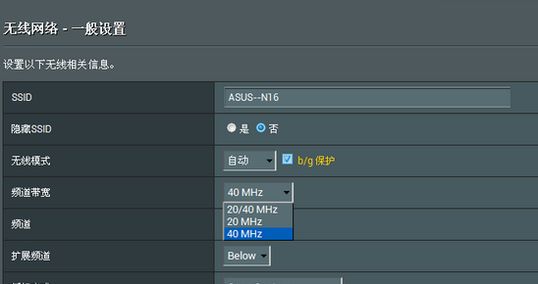
03
方法二:调节最合适的发射功率
在无线路由Web设置界面的高级无线功能设置中我们可以找到其新出现的发射功率配置选项。调节最合适的发射功率,才可以在家庭中,尤其是电脑之间的障碍必较多时,才会使无线路游器发挥最大的功效,电脑才会接收到,最强的信号。
04
方法三:远离干扰
无线路由器放置的位置周围一定不要存在干扰无线路由器信号的设备。如电磁炉、电视机等接收电磁波信号的设备。尤其是微波炉,因为生活中常用的微波炉是工作在2.4GHz频率下。
05
以上办法都是对路由器的设置优化,如果都不能奏效,可以考虑更换市面上比较优质的路由器了。

三、为什么wifi网速突然变得很慢

无线路由器是全面发送信号的,路由器越靠近障碍物,信号就越容易受到抑制。因此应选择家中较高且宽敞的位置放置路由器,以便信号向下辐射,减少障碍物的阻拦及信号盲区。

路由器之间以数据包的形式将数据信息进行传输。电器类、玻璃类 、金属类物品都会对信号产生明显干扰,导致传输受阻。小伙伴们可以让路由器远离以上类别的物品降低干扰。

1、若路由器版本较老,那么定期更新固件,就能保证路由器的软件处于良好且高效的运营状态。
2、若家中无线路由器使用时间过长,更换一个新的双天线、多天线路由器将会是一个好的选择。

1、购买WiFi中继器:将中继器插入家中插座,调试后便可增强信号范围及强度。
2、旧路由器再利用:将旧路由器设为AP模式,再通过LAN口连接到现用的主路由器上,从而扩大信号。
3、调整天线:多数路由器天线摆放为“环形”,而垂直方向上,会使信号覆盖更广。可根据距离和角度,适当调整天线。

通常路由器的出厂设置为混合模式,设定速率为75%。
1、调整速率:小伙伴可进入安全设置,将路由器的速率调至最大。
2、选择单一协议:将模式设置为只用802.11协议。

打开浏览器,输入路由器地址及用户名密码,在相应菜单检查是否有陌生设备,并将IP地址与自己硬件对比,如不一致,就被蹭网了。
再送小伙伴们防蹭网三法宝
1、设置复杂密码
在“选项卡”或“安全”中,选择WPA-PSK/WPA2-PSK密码,设置复杂、易记、难猜的密码。
2、关闭DHCP功能
在局域网(LAN)设置中,关闭DHCP功能,防治自动给无线客户端分配IP地址。
3、修改默认IP地址
若默认为192.168.1.1可改为192.168.100.1以防被轻易猜到。